CameraRAW + Photoshop 打造优雅的黑白照片
作者 肖阳 来源 《人像摄影》 发布时间 2010-07-28
第二步:使用Photoshop调整影像的对比度
对于一张黑白照片来说,明暗对比和黑、白、灰的过渡是非常重要的。调整影像对比度的方法多种多样,这里我们使用“色阶”工具调整对比度,并使用“色彩平衡”工具调整照片的色彩。
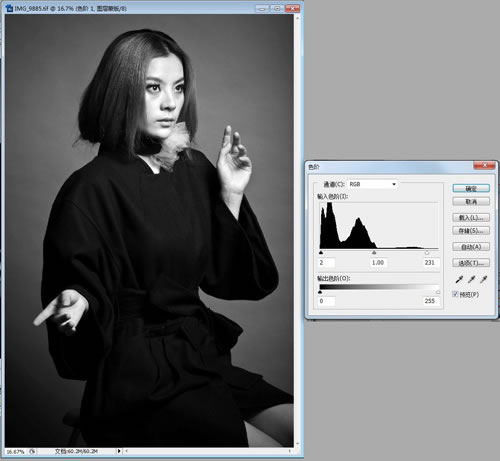
调整后的图像有些发灰,所以使用“色阶”工具调整图片的对比度,使照片的明暗对比更强烈些。注意高光和阴影部分只能微调,不要调过,不然高光和阴影部分会丢失层次。
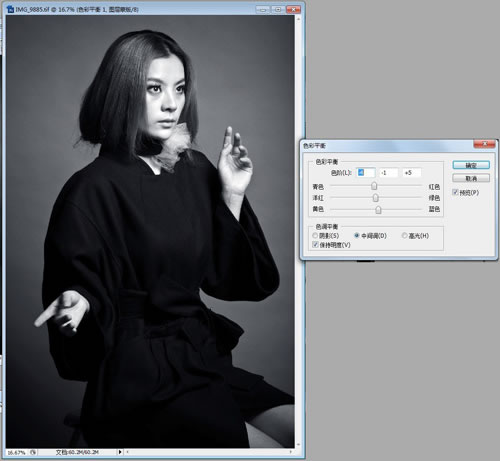
用“色彩平衡”-“中间调”来调整色彩,使图片稍微偏蓝绿色。
第三步:修整影响画面美观的部分
细节决定成败。不是每个模特的皮肤都会很好,这时就要用仿制图章工具来修饰。在取色时要注意选择好取色点,争取一次复制就能成功,千万不可一个地方重复点很多次,这样很容易把图片点花了。
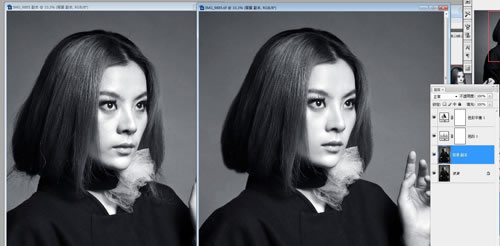
复制背景图层,用“图章”工具修整人物皮肤,去掉多余的头发。
第四步:修饰人物脸型
脸型的调整要根据模特的具体情况,建议液化工具要慎用,只能做细微的调整,尽量保持原有的形状。如果“液化”过头,面部边缘像素的损失会波及其他区域,影响画质。
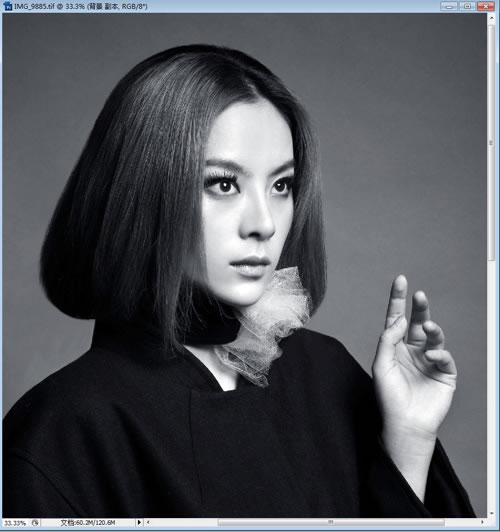
用“滤镜”-“液化”工具给人物整形。主要调整模特的脸型、发型、眼睛和嘴。
| 上一页123下一页 |